漫画のページを管理したい
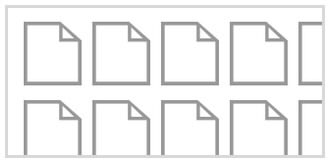
漫画は大体数十ページ~なので、
ページ数が多くなり管理も大変になっていきます。
デジタルだと紙ではないので、ぱっと見わかりづらいですよね!
メディバンペイントProでは「プロジェクト」という、
複数ページをわかりやすく管理できる機能があります。
プロジェクトを使う前に準備
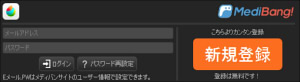
プロジェクト(複数ページ管理)を使いたいときには、
MediBang(メディバン)の会員登録が必要になります。
会員登録といっても無料で使えるものなので安心です。
メディバンのアカウントを作っておくと、
クラウドでしかできない機能を使えるのでおすすめです!
プロジェクト・新規作成、保存
では、さっそくプロジェクト機能を使ってみたいと思います。
プロジェクト作成方法
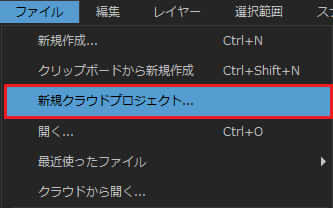
上部メニューのファイル⇒「新規クラウドプロジェクト」を選択します。

新規プロジェクトウィンドウが立ち上がると、
ページの基本情報を確認できます。
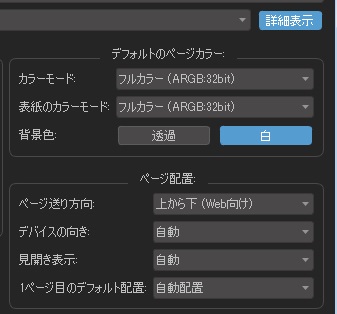
詳細表示タブをクリックすると、ページの細かい設定をすることができます。
ページ数など、制作する漫画によって変更しましょう。
詳細設定をしたら下にある「OK」を押します。
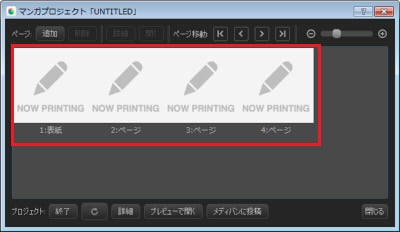
OKを押すと、マンガプロジェクトウィンドウが開きました。
さきほど設定したページが反映されています。
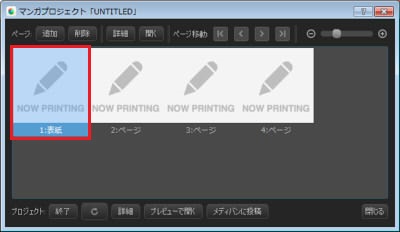
マンガを描きたいときには、
ページを選択して、ウィンドウ上部の「開く」を押すか、
ダブルクリックするとキャンバスが開きます。
プロジェクト保存方法
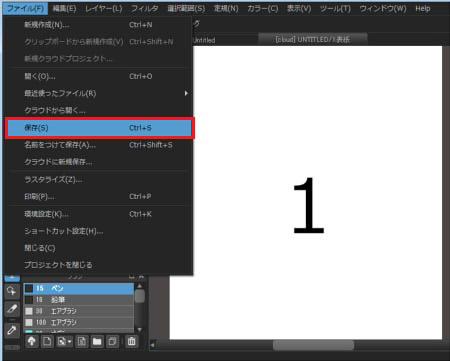
キャンバスに絵や文字を描いたら、
上部メニューのファイル⇒「保存」を押しましょう。
※今回は絵の代わりに数字の1を表示しています。
保存は何度もする作業になるので、
キーボードの「Ctrl+S」を使うと便利です。
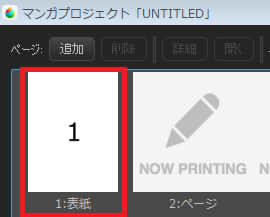
正常に保存されると、さきほど制作した1ページが表示されます。
ページの追加と削除
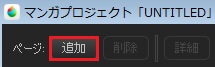
ページ数を増やしたいときには、
マンガプロジェクトの左上にある「追加」を押しましょう。
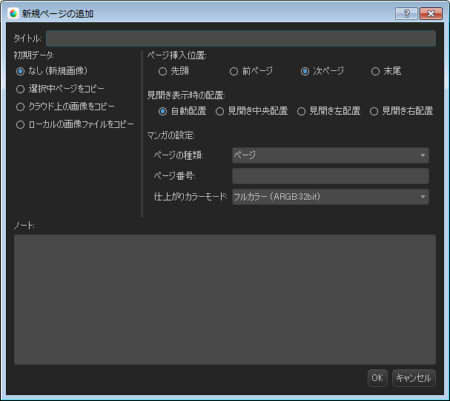
ページを追加すると、詳細設定することができます。
設定を決めたら、右下のOKを押しましょう。
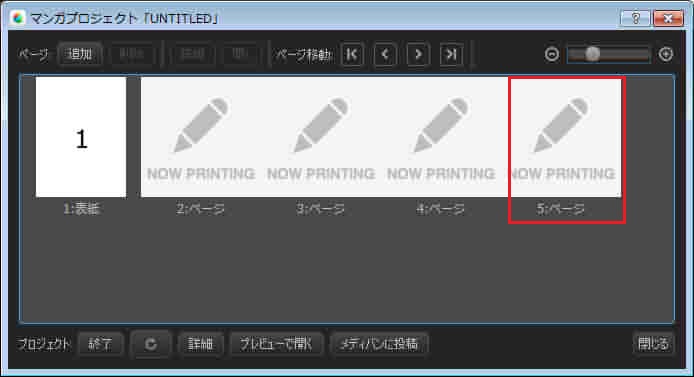
マンガページが1ページ追加されました。
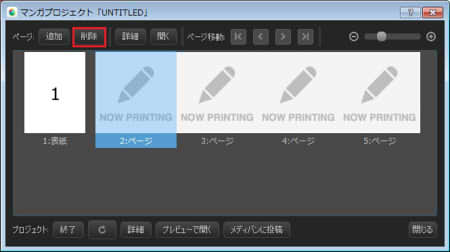
ページを削除したいときには、追加の隣にある「削除」ボタンを押しましょう。
ページ移動

マンガプロジェクトでのページの並び替えをするのには、
「ページ移動」を使います。ウィンドウの上にある矢印を押します。
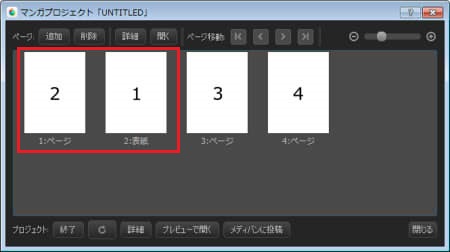
選択したページを入れ替えてみました。
ページの前後を入れ替える事ができるので便利ですね!
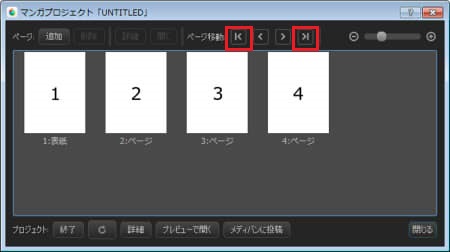
次にページ移動ボタンの両端の先頭に移動、末尾に移動を選択します。

末尾に移動を選択してみると、さきほどの1が最後になってるのがわかると思います。
メディバンに投稿
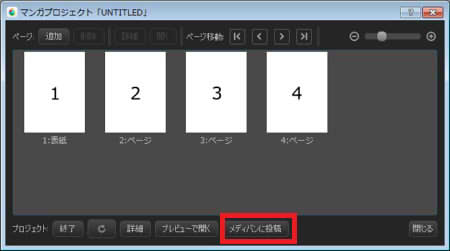
制作したマンガはメディバンで公開して、
たくさんの人達に見てもらうことができます。
メディバンに投稿ボタンを押すと完了です。
公開設定、非公開設定などの詳細は、公式サイトを参照してみてください。
プロジェクトが開けないときは
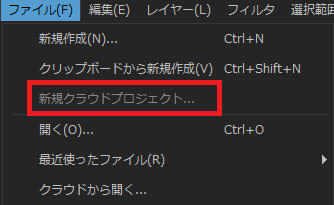
ファイルメニューから新規クラウドプロジェクトを開けない(押せない)
状態のときがあります。
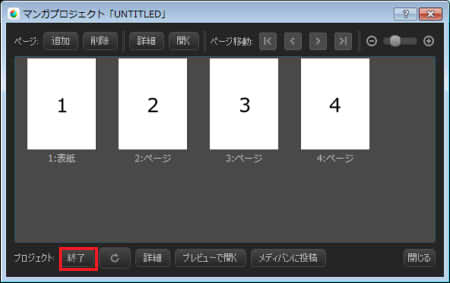
一つのプロジェクトがきっちり終了されていないと開けないので注意です!
新規プロジェクトを利用したいときには忘れないようにしましょう。
閉じたマンガプロジェクトはファイル⇒クラウドから開くでいつでも開けます。
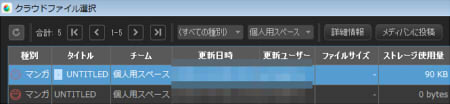
複数のプロジェクトがある場合は、画像のようにリスト表示されます。
まとまってクラウド保存されているので、ごちゃごちゃしていなくて使いやすいです。
漫画によってタイトルを付けておくとさらにわかりやすく管理できます。
ぜひ利用してみてください!




